本文是开源客服系统春松客服的开发环境搭建的部分内容,原文地址,在原文地址获得本文的更新。
目录
- IDE 使用之 Eclipse IDE
- 安装和下载 Eclipse
- 下载安装包
- 安装 Eclipse
- 安装 STS
- 导入项目
- 初始化 Contact Center 项目描述文件
- 导入到 Eclipse
- 启动和调试
- 设置 JDK 为 Corretto 8 或 11
- 修改配置文件
- 创建项目 debug 调试
- 调试项目
- 断点调试的基本知识
- 更多相关内容参考网络文章
- Trouble Shooting
- 报错:com.sun.net.ssl.internal.ssl.Provider
- 修正中文显示
- 下一步
- 关于春松客服
IDE 使用之 Eclipse IDE
安装和下载 Eclipse
下载安装包
安装 Eclipse:https://www.eclipse.org/downloads/
本文下载时,版本为:Eclipse IDE 2021‑09
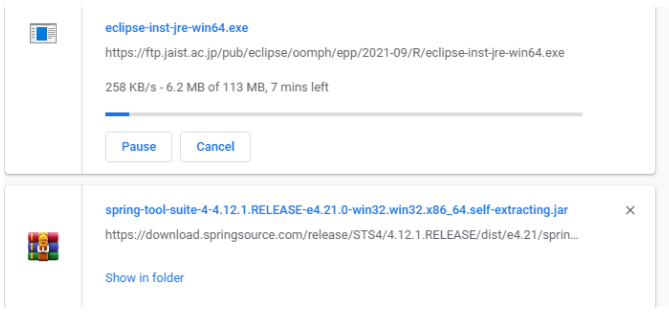
下载过程大约需要 10 mins。
安装 Eclipse
双击安装包,按照提示进行安装。
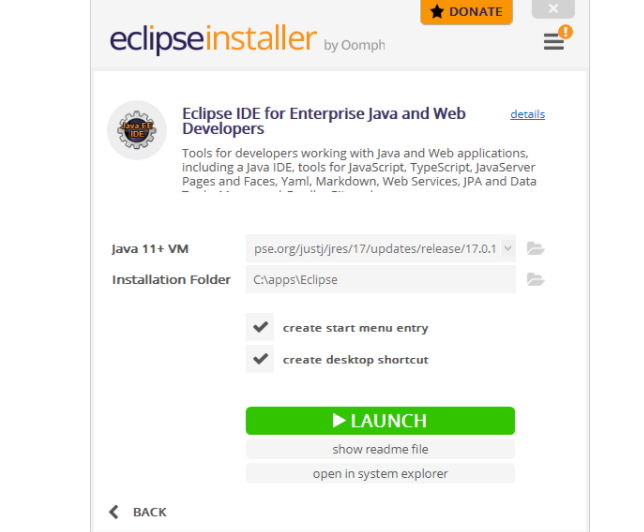
安装 STS
STS 最简单的安装方式,就是启动 Eclipse 后,在 Eclipse Marketplace 中安装。
打开 Marketplace。
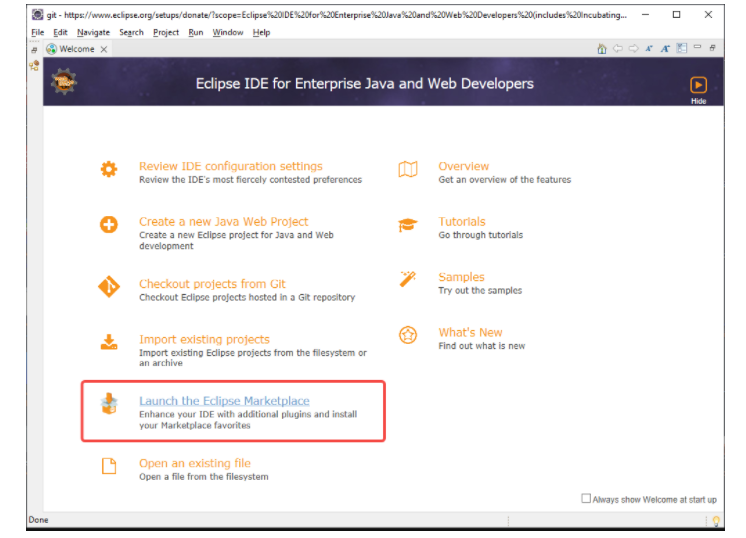
搜索,Spring Tool Suite。
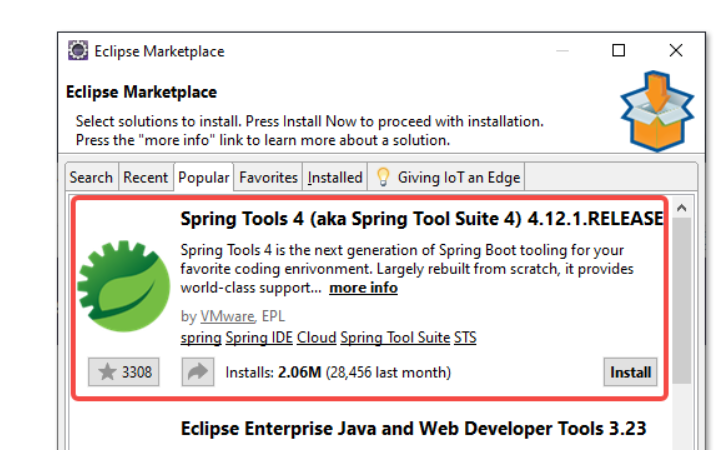
点击【Install】。
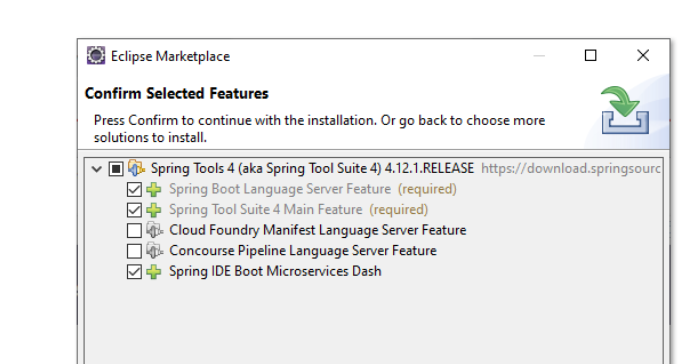
至少选择以上几项,在授权声明页面,选择 【I accept】,点击【Finish】。
安装过程可能会持续半个小时,视网络情况。
STS 安装完成,下一步导入项目。
导入项目
初始化 Contact Center 项目描述文件
春松客服提供初始化脚本,在命令行执行:
cd cskefu.osc/contact-center
./admin/gen-eclipse.sh
完成后有如下提示:
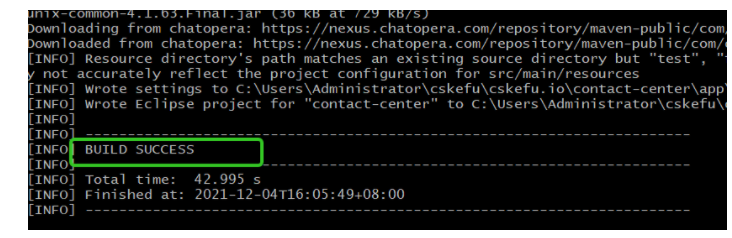
该命令生成了被 Eclipse 识别的项目导入文件。
导入到 Eclipse
打开 Eclipse,选择 File - Import, 导航到 cskefu.osc/contact-center/app,点击 【Select Folder】。
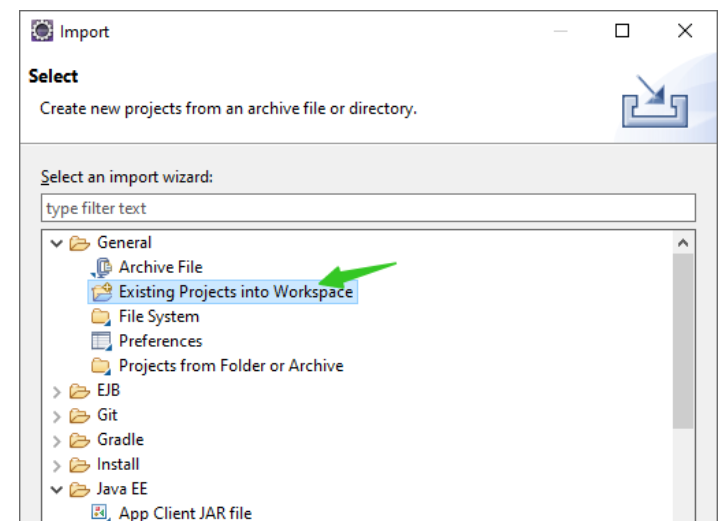
在提示界面,选择 Projects: contact-center.
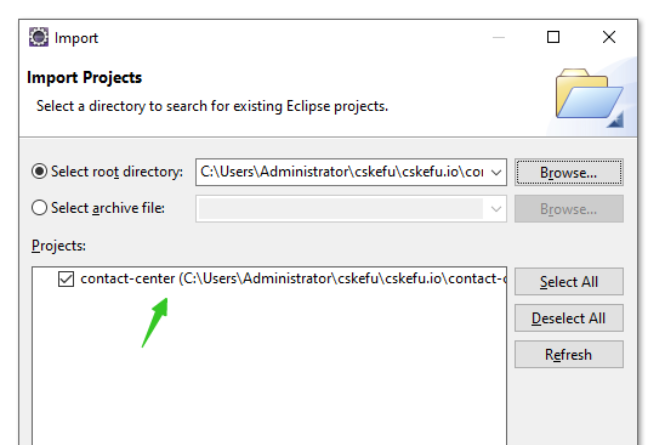
导入完成。
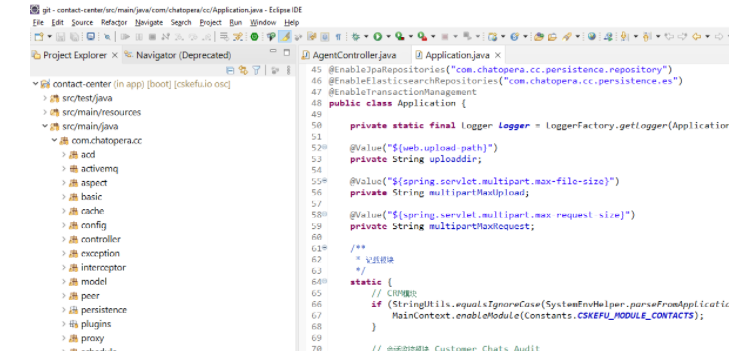
启动和调试
设置 JDK 为 Corretto 8 或 11
在上一篇《开发环境搭建》文档中,介绍安装 Corretto 8 或 11,此时,需要将该 JDK 设置为 Eclipse 中 contact-center 项目依赖的 JDK,方法如下:
首先,在左侧 contact-center 右键,选择 Build path, configure Build Path …
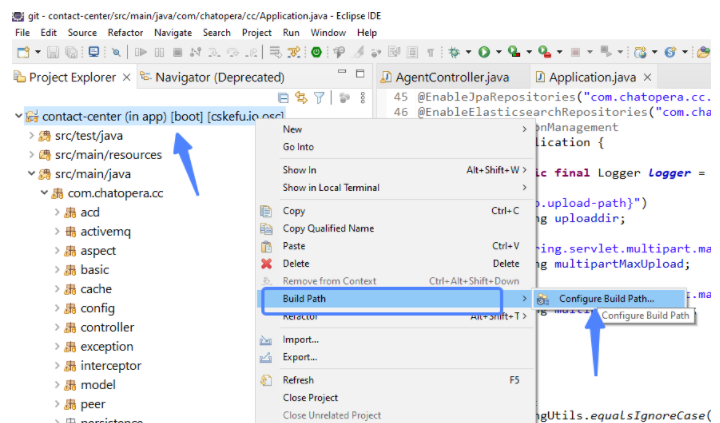
然后,选择 Add Library, JRE System Library。
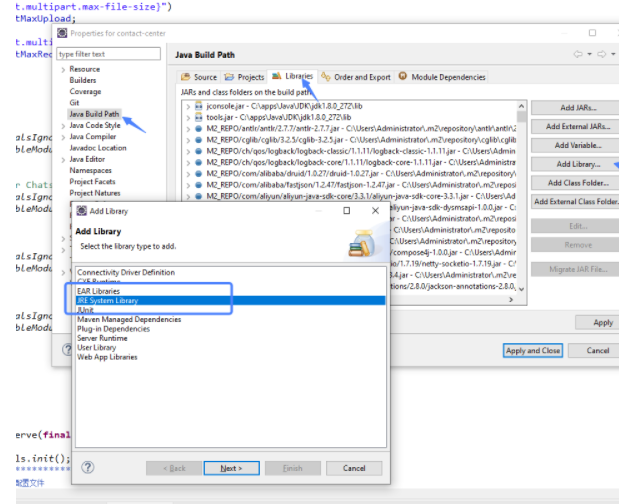
然后,添加 JDK 8 路径。
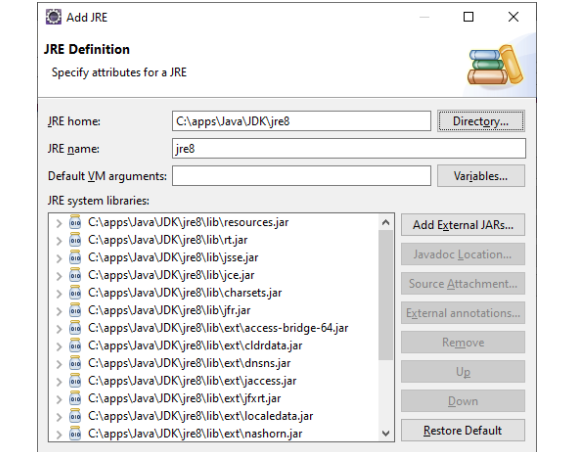
点击 【Finish】。确认依赖 JDK。
添加完成,回到 Java Build Path 配置页面,确认 Libraries 中,依赖了 Corretto JDK。
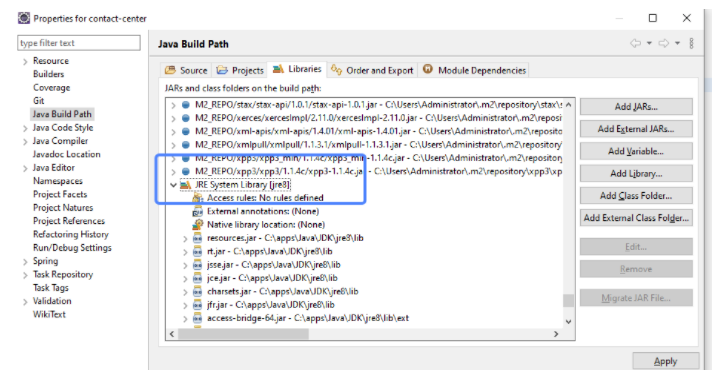
修改配置文件
在目录中添加 application-dev.properties 文件
具体操作,复制 contact-center/src/main/resources/application.properties 为 /contact-center/src/main/resources/application-dev.properties。
根据数据库信息,或其它信息进行必要的更改。
参考上一篇《开发环境搭建》里的内容。
创建项目 debug 调试
点击 Debug 启动按钮下拉中的 Debug Configurations, 在左侧找到 Spring Boot App,右键,选择新建配置。
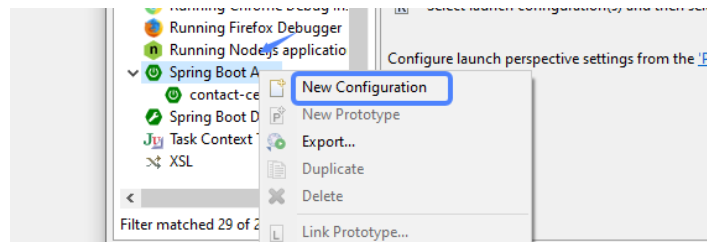
在配置页面,填写应用名称:contact-center - Application,project 选择 contact-center, Main Type 选择 com.chatopera.cc.Application。
然后点击 Environment,点击 Add 添加:Name - SPRING_PROFILES_ACTIVE, Value - dev,字符串无空格。
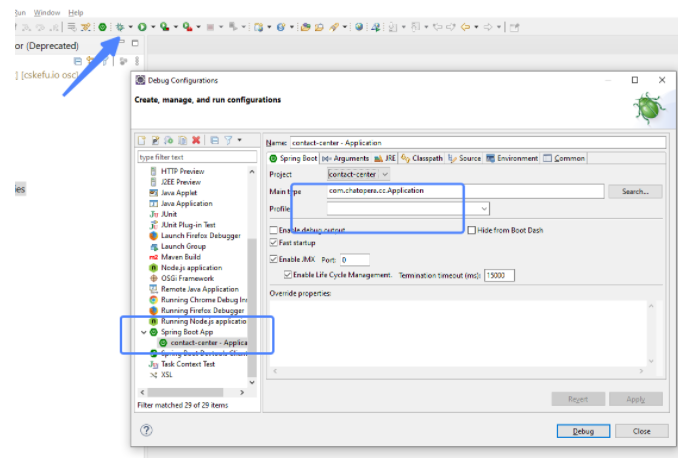
点击【Apply】。然后点击【Debug】。
此时,滚动出大量的日志。
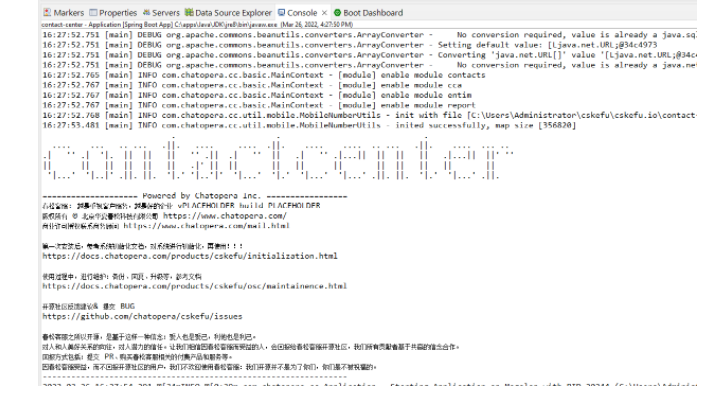
调试项目
在项目提示: c.c.socketio.SocketIOServer - SocketIO server started at port,代表项目启动成功。
断点调试的基本知识
第一步: 设置断点:在该行最前面边框双击 或快捷键:Ctrl + Shift + B
第二步: Debug 运行启动
第三部: 运行到断点后,使用快捷键F5,F6,F7单步执行。
- F5 - Step into/跳入方法/进入该行的函数内部;
- F6 - Step over/向下逐行调试/一行一行执行;
- F7 - Step return/跳出方法/退出当前的函数;
- F8 - 直接跳转到下一个断点。
更多相关内容参考网络文章
- Eclipse 断点调试(debug)实用技巧——基础篇
- Eclipse 的 Debug 调试技巧大全
Trouble Shooting
报错:com.sun.net.ssl.internal.ssl.Provider
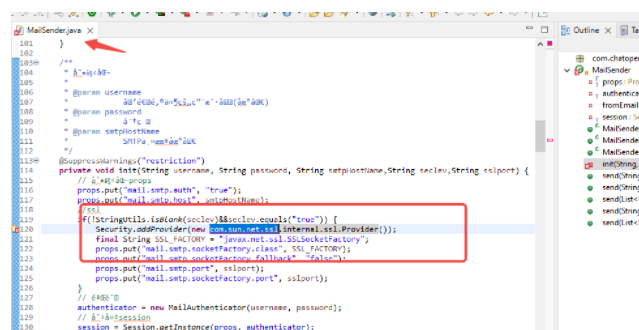
解决办法:
- 修改 Compiler 验证提示,详细介绍
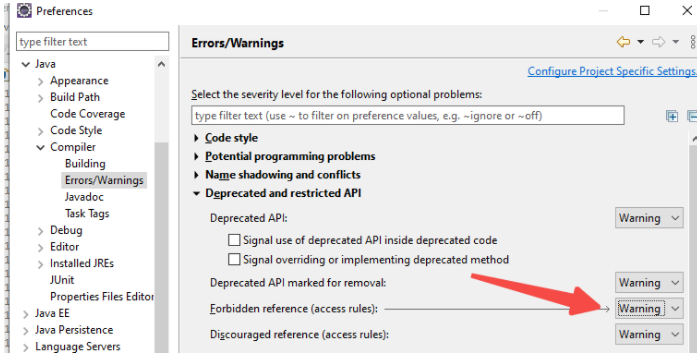
- 修改 Project JRE 为前面安装的 Java8 JRE
修正中文显示
解决办法详细介绍。
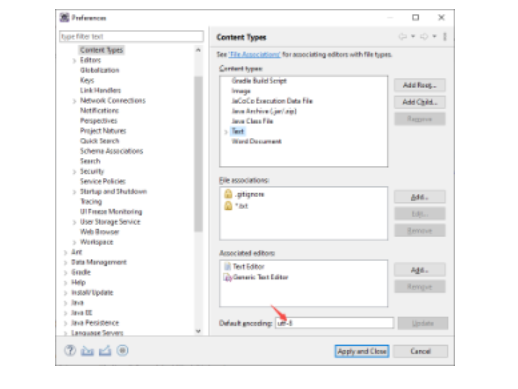
下一步
回到上一步:开发环境搭建完成后续步骤。
关于春松客服
???? 春松客服是开源并且免费的智能客服系统,于 2018 年 9 月由 Chatopera 发布,在开源社区协作中优化和完善,春松客服属于春松客服开源社区。
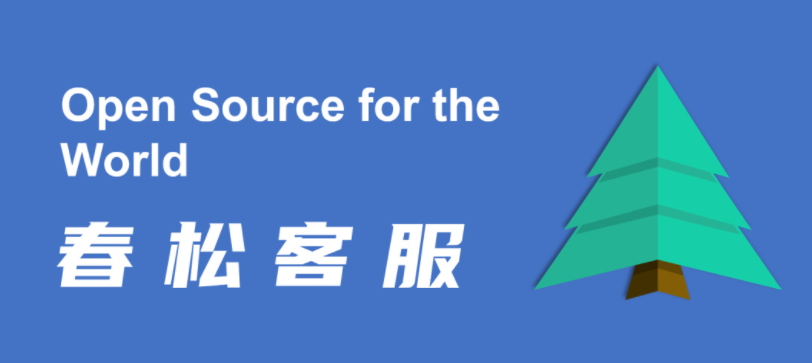
最后
以上就是酷酷外套最近收集整理的关于搭建开源客服系统开发环境 IDE 之 Eclipse | 春松客服IDE 使用之 Eclipse IDE关于春松客服的全部内容,更多相关搭建开源客服系统开发环境内容请搜索靠谱客的其他文章。








发表评论 取消回复